Sådan ændres sidste ændrede dato, oprettelsesdato og sidste adgangsdato for filer og mapper
Det er fantastisk, hvor mange gange du vil finde dig selv i en situation, hvor du skal ændre eller ændre datoerne for en fil eller mappe, f.eks. Oprettelsesdato, sidste ændringsdato eller den sidste adgangsdato! Jeg vil virkelig ikke undre, hvorfor nogen ville have brug for det, men på baggrund af min egen erfaring har jeg fundet det meget praktisk under visse omstændigheder.
Ændring af datoen på en fil er faktisk ret kompliceret, hvis du forsøger at gøre det selv, men heldigvis er der et par rigtig gode freeware-applikationer, der kan få arbejdet gjort for dig hurtigt og nemt. Jeg går hurtigt igennem tre forskellige apps, der hver især gør det samme, men jeg vil helst nævne mere end mindre, bare hvis man ikke arbejder for dig.
BulkFileChanger
NirSoft er nok den store skaberen af nyttige freeware-værktøjer og BulkFileChanger er et glimrende eksempel. Den kører på både 32 eller 64-bit versioner af Windows og er kompatibel fra Windows 2000 til Windows 8. Det kræver ingen installation, hvilket er en anden stor fordel. Når du kører programmet, genkender du deres simple GUI-interface med det samme.

For at komme i gang skal du blot klikke på Filer og derefter Tilføj filer . Gå videre og vælg den fil eller mappe, du vil ændre dato / klokkeslæt for. Når det vises på listen, skal du vælge det og derefter klikke på Handlinger - Skift tid / attributter .
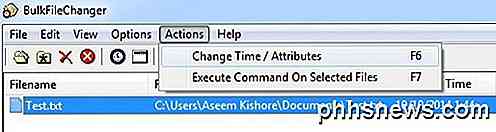
Her kan du ændre filtiden manuelt ved at markere de felter, du vil ændre. Der er muligheder for at tilføje en vis mængde tid til de aktuelle tider eller kopiere en gang fra en anden tid.

Når du har ændret klokken, skal du klikke på knappen Gør det og gå til Windows Stifinder for at sikre, at klokkeslættet er blevet ændret i overensstemmelse hermed. Som du kan se her, har jeg ændret datoændret tid til en dag eariler, hvilket gør den ændrede dato tidligere end den faktiske oprettede dato / tid. Det er selvfølgelig ikke fornuftigt, men der er ikke noget kontrolsystem her, så vær forsigtig med, hvad du ændrer.
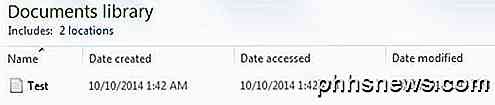 Original Dato / Tid
Original Dato / Tid
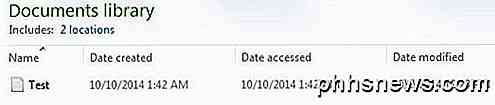 Ændret dato / klokkeslæt
Ændret dato / klokkeslæt
Attributskifte
Hvis du vil ændre dato og klokkeslæt for mange filer / mapper på din pc, kan du måske tjekke Attribute Changer. Det er en shelludvidelse, der lader dig højreklikke på en fil eller mappe for at udføre handlinger som at ændre dato / klokkeslæt og meget mere. Dette program er også blevet opdateret for nylig og omfatter support til Windows XP helt op til Windows 8. Plus understøtter det også 64-bit Windows.
Når du har installeret det, skal du gå videre og logge af og derefter logge på Windows. Nu, når du højreklikker på en fil eller mappe, vil du se en ny mulighed, der hedder Skift attributter .
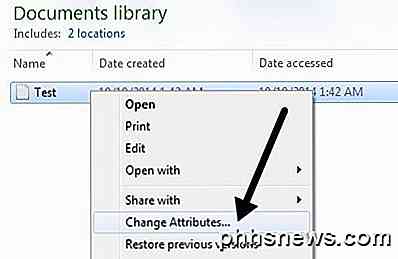
I dialogboksen, der dukker op, vil du se et væld af muligheder. Det er alt ret lige fremad med toppen for filegenskaber og bunden reserveret til tidsstempler.
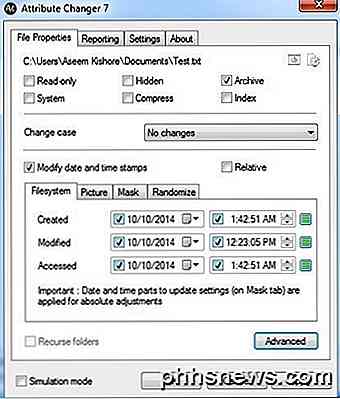
Kontroller feltet Rediger dato og klokkeslæt og du kan nu ændre dato og klokkeslæt for Opret, Modofied og Adgang til filer / mapper. Du kan også vælge flere filer / mapper og ændre attributterne for mange elementer på én gang. Hvad endda bedre er, at hvis du klikker på knappen Avanceret, kan du oprette et filter til kun at behandle bestemte filer ud af et større sæt.
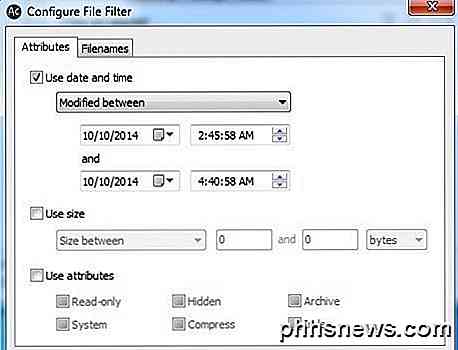
Men den bedste del af dette program er afkrydsningsfeltet Simuleringstilstand nederst, der lader dig se præcis, hvad der vil blive ændret uden at ændre noget. Det er fantastisk, hvis du vil udføre en bulkfilopdatering og ikke vil blive overrasket over resultaterne. Det tilføjer en ekstra smule sikkerhed og sikkerhed de fleste andre programmer ikke har.
SetFileDate 2.0
SetFileDate er lidt ældre, da den ikke er blevet opdateret om flere år. Jeg vil kun anbefale det til Windows XP. Dette program har en smukkere grænseflade og giver dig mulighed for at vælge flere fra en explorer type interface snarere end at skulle tilføje filer en efter en. Du kan også ændre datoerne for mapper ved hjælp af SetFileDate. Det er meget lille og meget nemt at bruge!
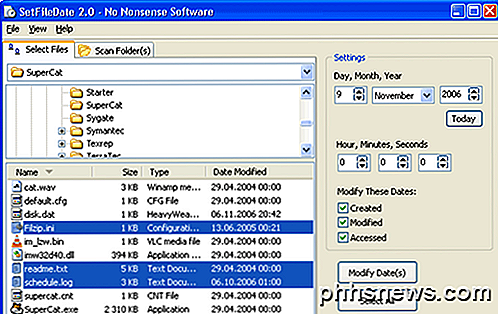
Åh jeg glemte næsten, hvis du er en Mac-bruger, kan du tjekke et program kaldet A Better Finder Attributes, der giver dig mulighed for at ændre dato og klokkeslæt for en fil, men det koster omkring $ 15! Kendskab til noget gratis, skriv en kommentar!
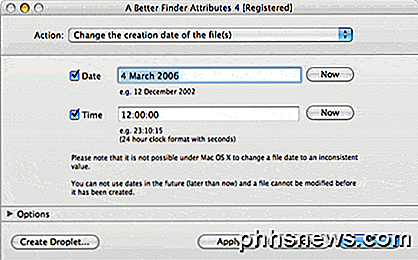
Bemærk, at hvis du tyrer for at ændre fildatoer og -tider for nogen form for falsk årsag, er der måder til retsmedicinske eksperter at finde ud af, at filen blev ændret. Medmindre du er en virkelig teknisk geek, er der måder at gå ind på kommandolinjen og bruge uklare NTFS-værktøjer til at se historien om fildatoer / tidskift, så tag det ikke ud, bare fordi Windows Explorer viser en ny dato / tid at originalen ikke kunne findes. Hvis du har spørgsmål, skriv en kommentar. God fornøjelse!

Sådan bruger du notesblok til at oprette en dateret log eller journalfil
Notesblok har været standardteksteditoren inkluderet i Windows i mange år, så du kan oprette og redigere almindelige tekstfiler. Men vidste du, at du også kan bruge Notepad til at holde en dateret log eller journal? Det er meget nemt, og vi viser dig hvordan. Åbn notesblok og skriv .LOG i alle hætter på den første linie i den nye tekstfil.

Sådan opretter du Philips Hue Motion Sensor
Det nyeste tilbehør til Philips Hue-linjen er en bevægelsesføler, som ikke kun kan tænde lysene, når du går ind i et rum, men kan også aktivere bestemte scener afhængigt af tidspunktet på dagen. Sådan gør du det op og har bevægelsesaktiverede lys klar til at gå om et par minutter. Hvad gør Hue Motion Sensor bedre end andre bevægelsesfølere Mens du kan bruge tredjeparts bevægelsesfølere med din Philips Hue lyser ved hjælp af forskellige tjenester, gør Hue Motion Sensor ($ 40) lettere at gøre din Hue pærer til bevægelseslys i dit hus.



